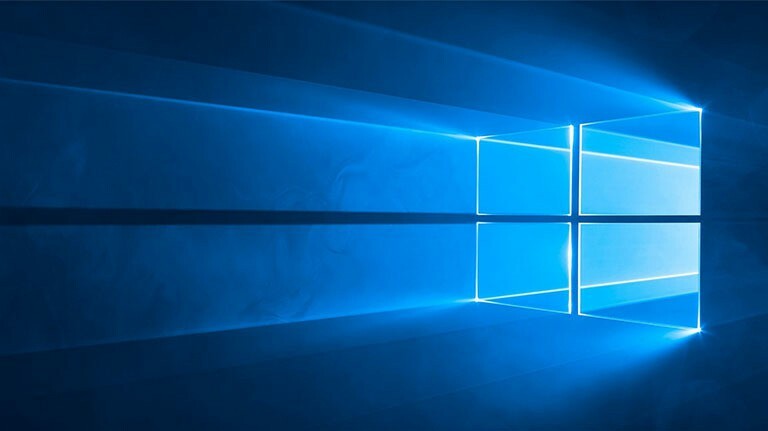Windows 10: n julkaisun myötä ihmiset ovat alkaneet tutkia sen upeita ominaisuuksia ja virkistävää ulkoasua verrattuna aiempaan versioon. On monia hienoja ominaisuuksia ja joitain pikanäppäimet jonka Microsoft on lisännyt tämän Windows-version kanssa.
On yksi erityinen ominaisuus nimeltä Virtuaalinen työpöytä ominaisuus, joka tekee elämästäsi helpon ja siistin. Nyt voit luoda erilliset työpöydät eri kiinnostuksen kohteitasi ja työpaikkojasi varten, jolloin voit paremmin hallita järjestelmän selaamista ja käyttöä.
Haluat sitten erottaa yliopiston väitöskirjatyöskentelyn musiikkisurffausistunnosta, Virtuaalinen työpöytä on vastaus tähän.
Kuinka luoda virtuaalinen työpöytä Windows 10: ssä
- Napsauta tehtäväpalkissa olevaa Tehtävänäkymä-kuvaketta hakukentän vieressä Windows 10: ssä
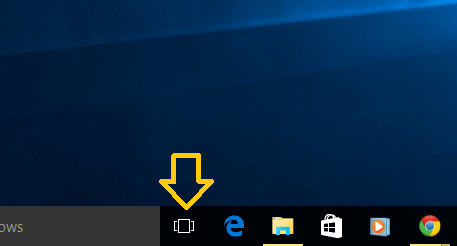
2. Jos et ole tähän mennessä luonut mitään virtuaalista työpöytää, näet kaikki oletustyöpöydälläsi avatut ohjelmaikkunat, järjestä ne siististi ruudun muodossa. Luo virtuaalinen työpöytä napsauttamalla oikeassa alakulmassa olevaa Uusi työpöytä -painiketta.
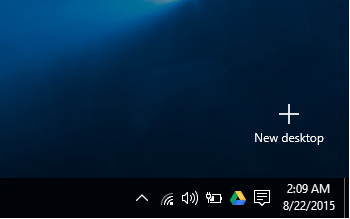
3. Heti kun napsautat painiketta, uusi työpöytä luodaan.
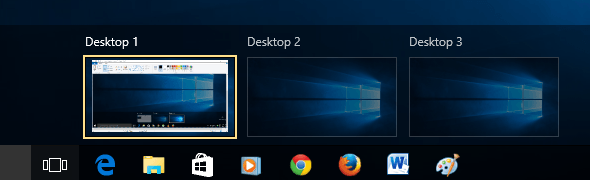
Nyt voit nähdä kaikki luomasi työpöydät yhdessä oletustyöpöydän kanssa.
Käyttöjärjestelmä on määrittänyt virtuaalisten työasemien nimikkeistön. Ensimmäisen oletustyöpöydän nimi on ”Työpöytä 1”. Tämän jälkeen muut luodut työpöydät ovat nimeltään 'Desktop 2', 'Desktop 3' ja niin edelleen.
Luomasi työpöydän määrää ei ole rajoitettu. Enintään kävin 103. Mutta olet tervetullut kokeilemaan lisää. Haluan vain varoittaa sinua, että näiden työasemien sulkeminen on helvetin työ. Tästä pääsen käsittelemään aihetta näiden työasemien sulkemisesta.
Virtuaalisen työpöydän poistaminen Windows 10: ssä
Kun olet luonut työpöydät, näet kaikki työpöydät näkyvissä, kun napsautat Tehtävänäkymä-kuvaketta. Tuo hiiri yksinkertaisesti suljettavan työpöydän kuvakkeen oikeassa yläkulmassa olevaan ristiin. Napsauta sitä sulje -merkkiä ja työpöytäsi suljetaan.
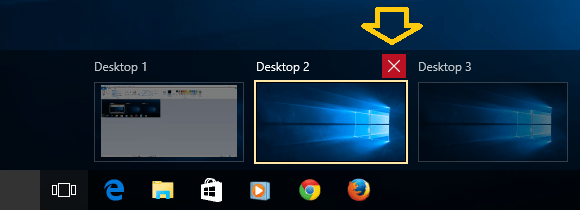
Joitakin hyödyllisiä vinkkejä
- 1. Mitä tapahtuu, kun muokkaat mitä tahansa asiakirjaa näissä virtuaalisissa työasemissa ja suljet vahingossa kyseinen työpöytä - Älä huoli, asiakirja siirretään oletustyöpöydälle eikä työsi ole menetetty. Joten virtuaalinen työpöytäominaisuus on tavallaan vain erottaa eri ohjelmaikkunat niiden luokkien perusteella.
- 2. Kaikkia tietyllä työpöydällä avattuja ohjelmia voidaan tarkastella viemällä hiiri kyseisen työpöydän päälle Task View -tilassa.
- 3. Jos haluat siirtää ohjelmaikkunan työpöydältä toiselle, vedä ja pudota ohjelmaikkuna lähdetyöpöydältä haluttuun työpöydän kuvakkeeseen.
Tämä tuo meidät tämän blogin loppuun. Mutta ennen kirjautumista ulos, anna meidän jakaa kanssasi joitain Virtual Desktopiin liittyviä pikanäppäimiä.
VOIT + CTRL + VASEN / OIKEA: Vaihda edelliselle tai seuraavalle työpöydälle
VOIT + CTRL + D: Luo uusi työpöytä
VOIT + CTRL + F4: Sulje nykyinen työpöytä
VOIT + SARKAIN: Käynnistä tehtävänäkymä.